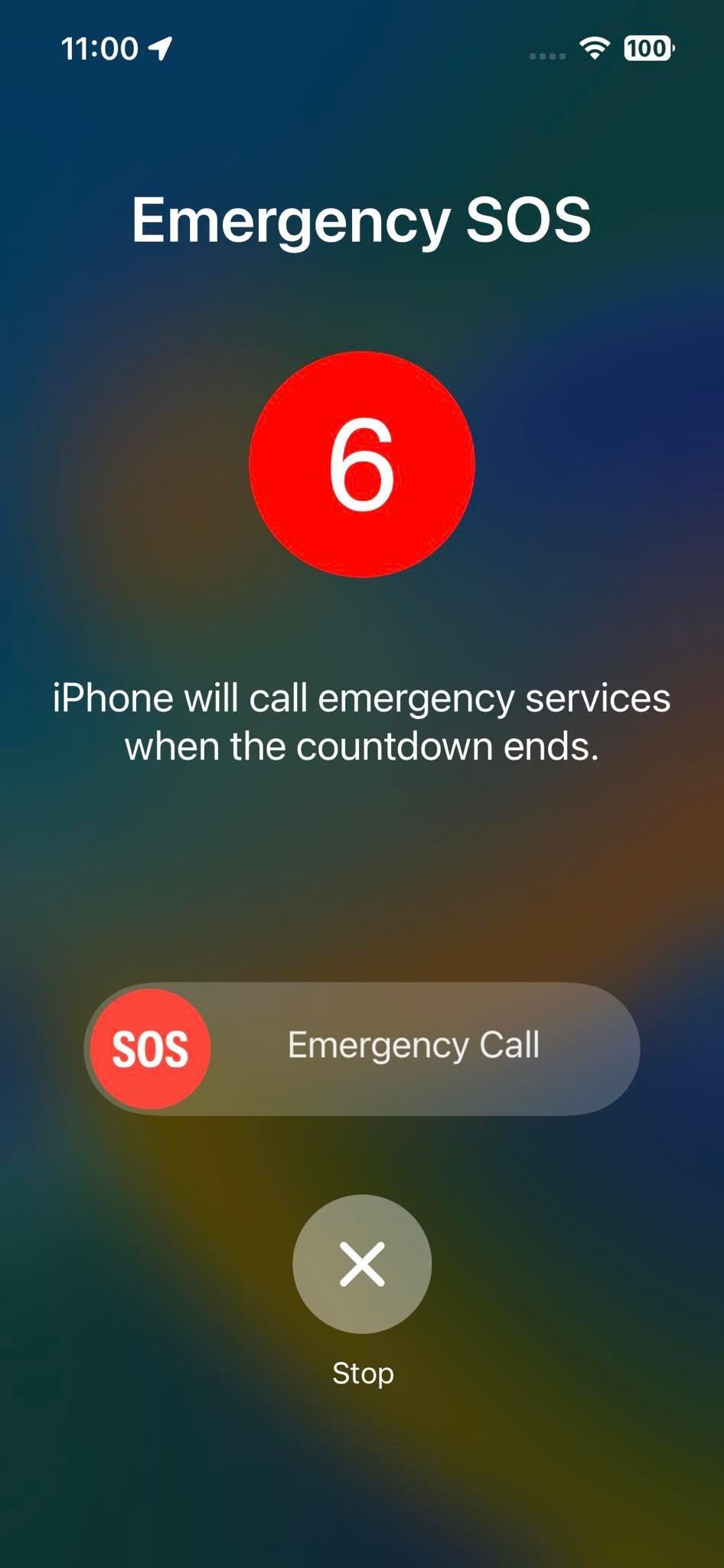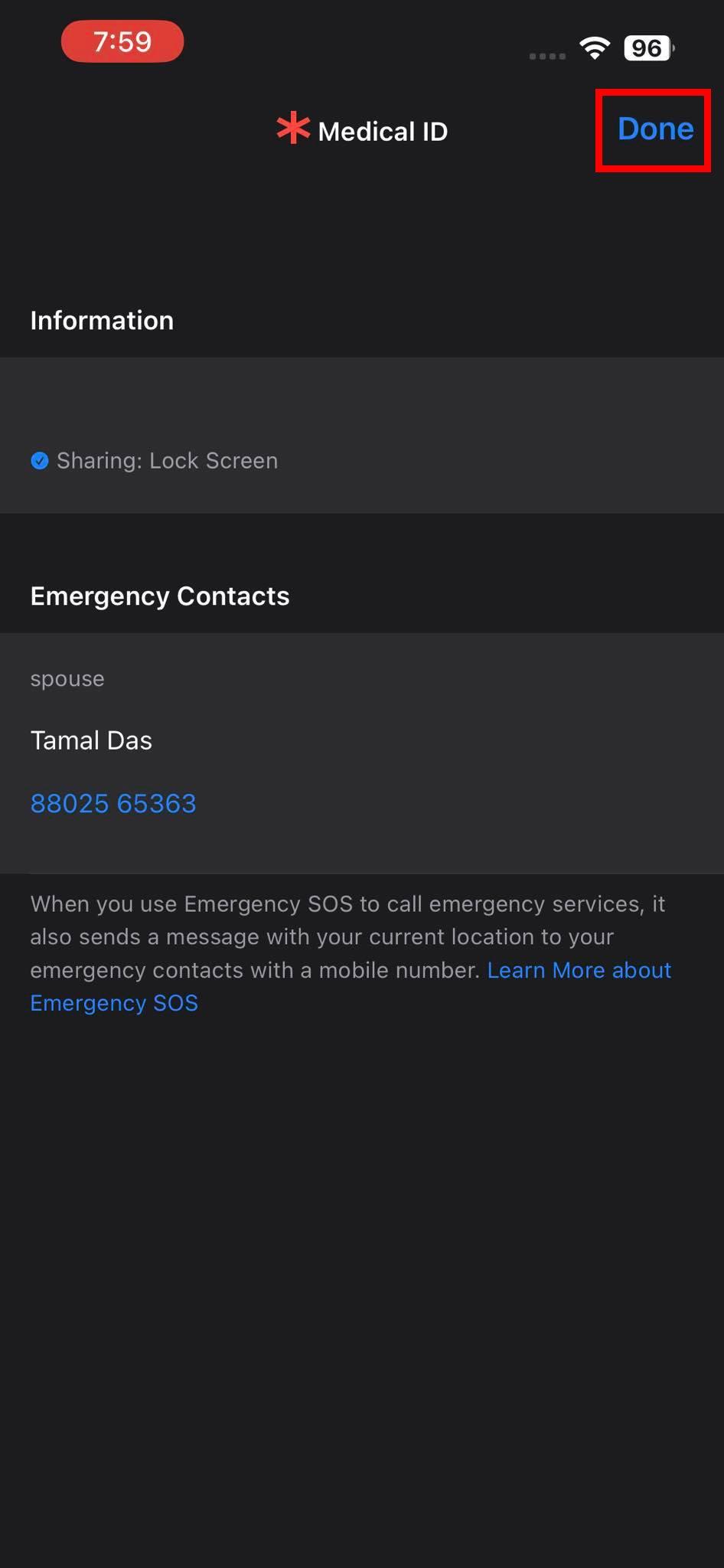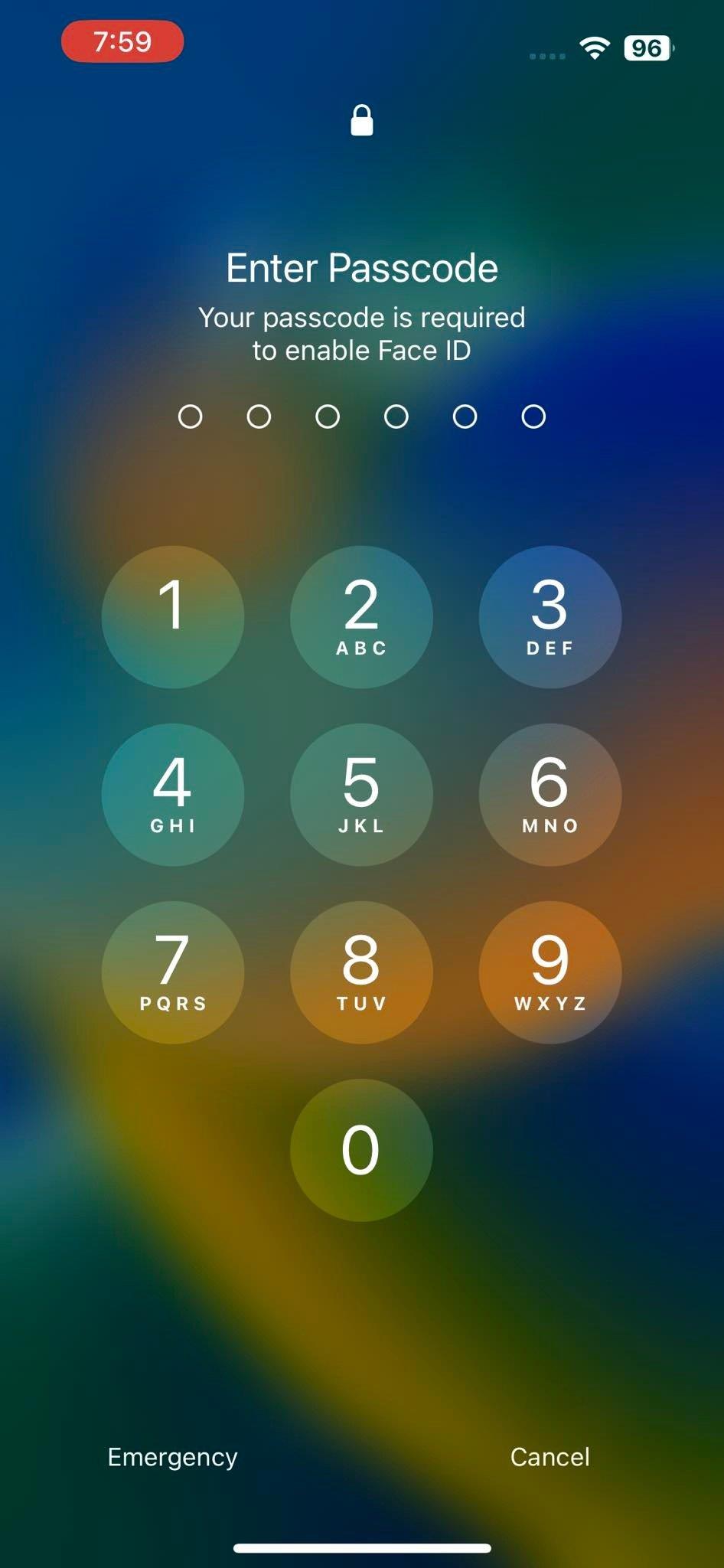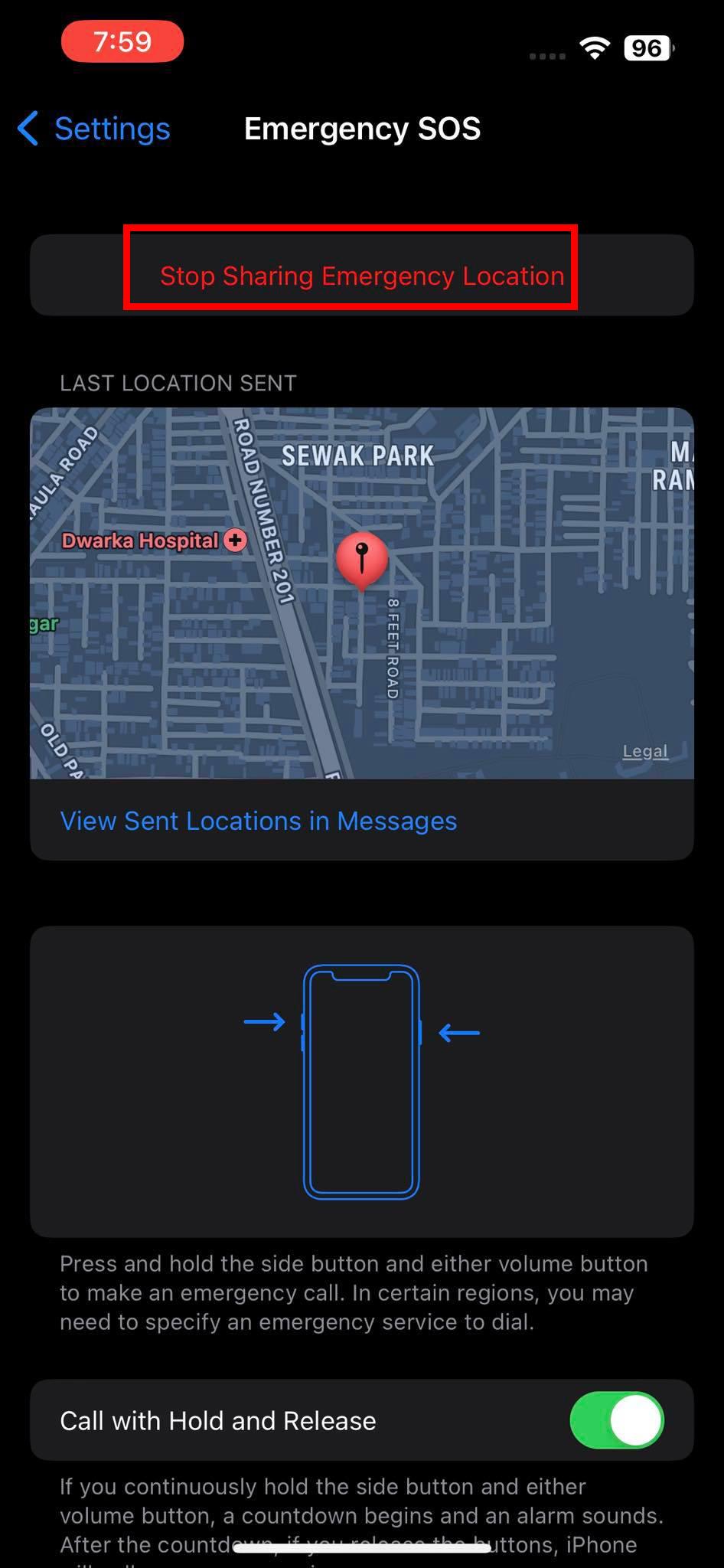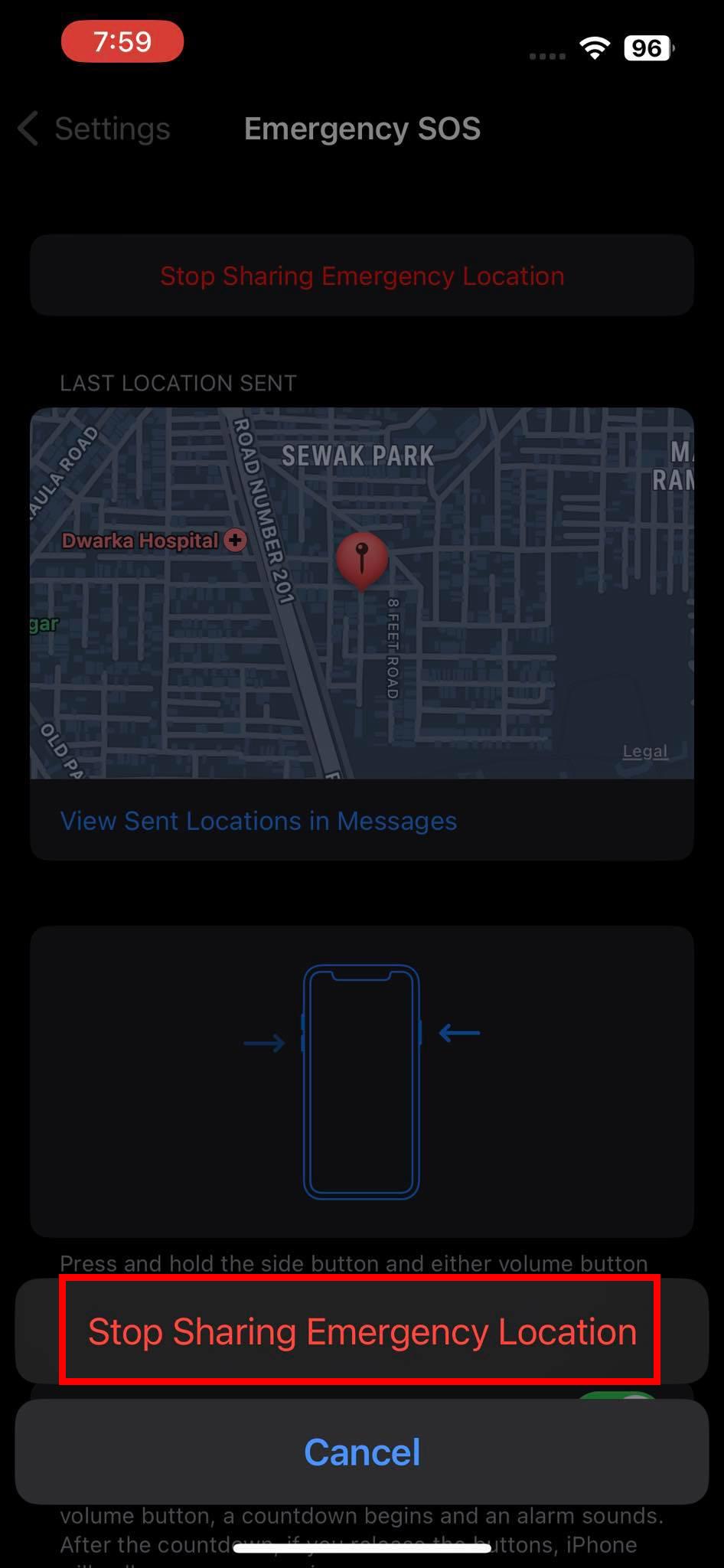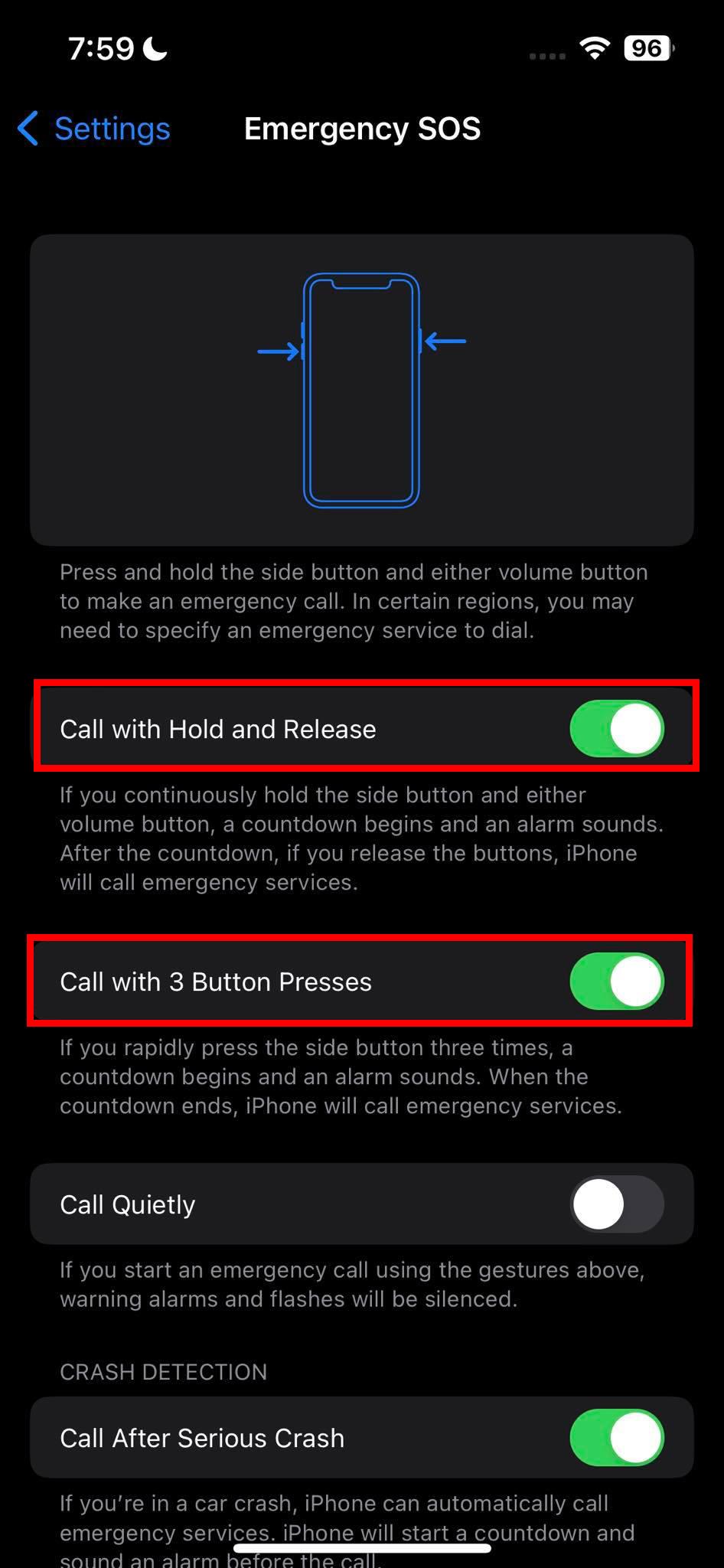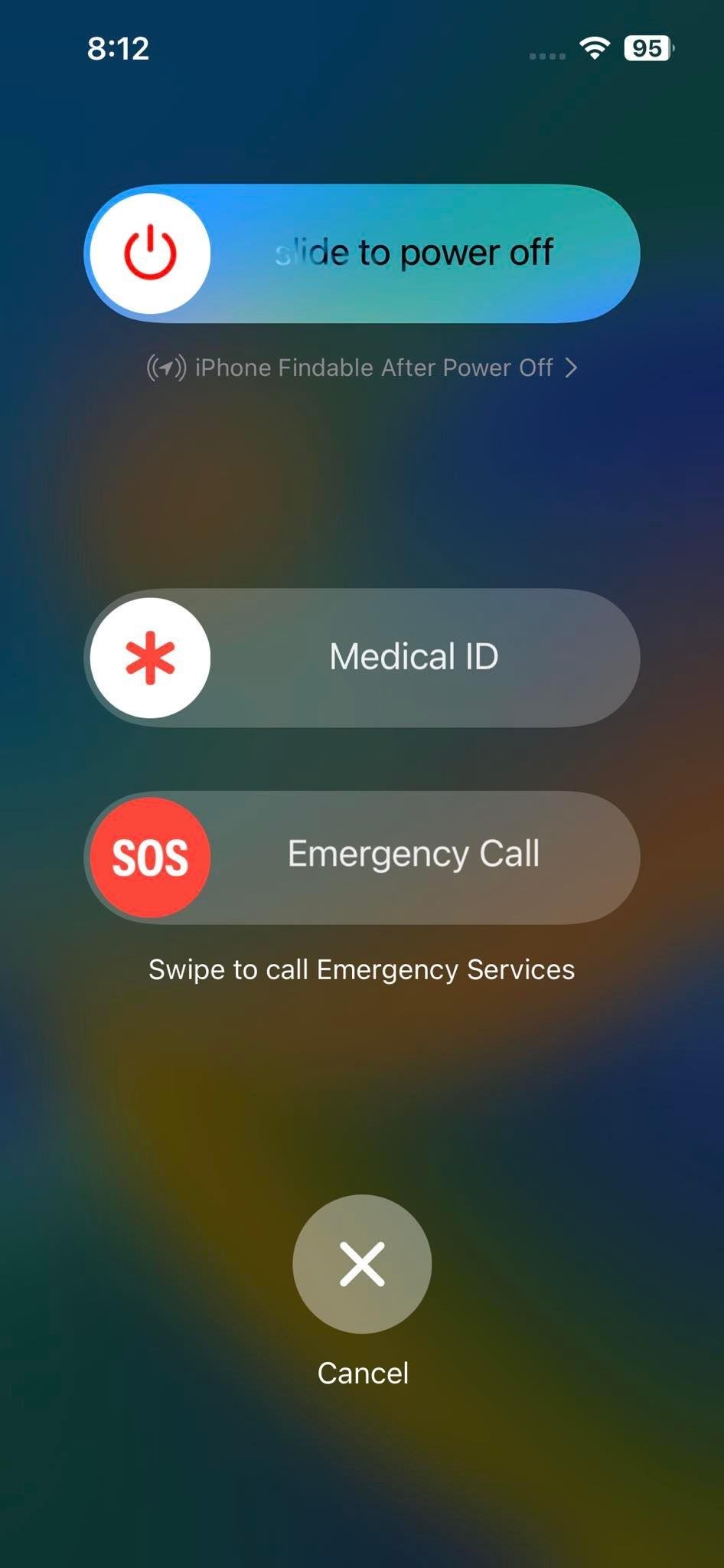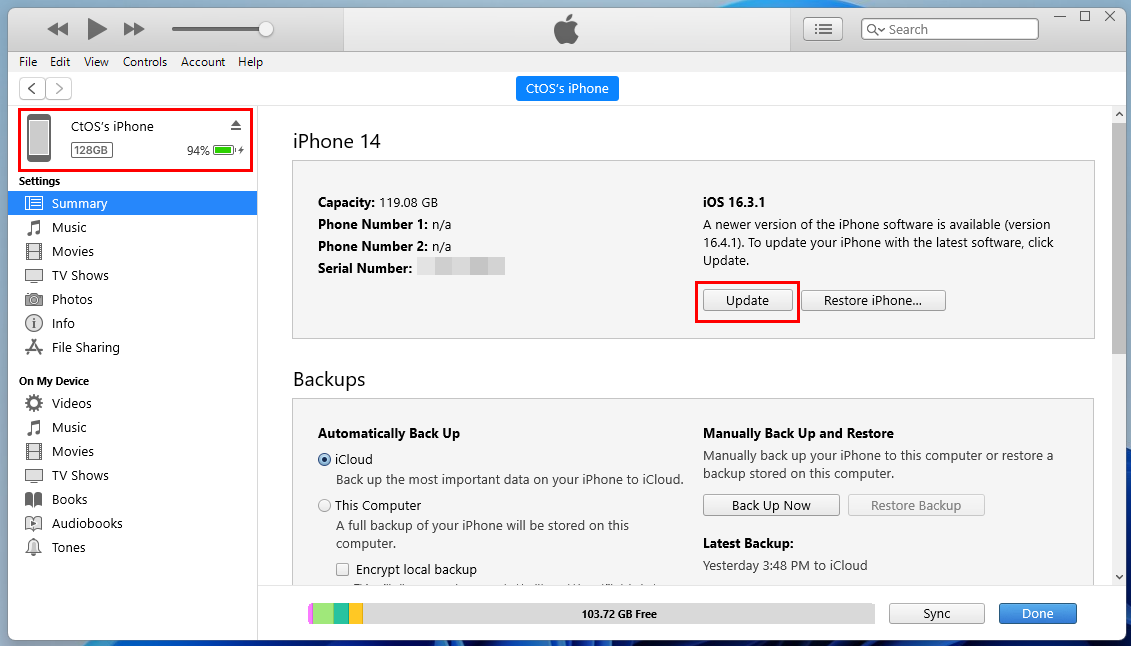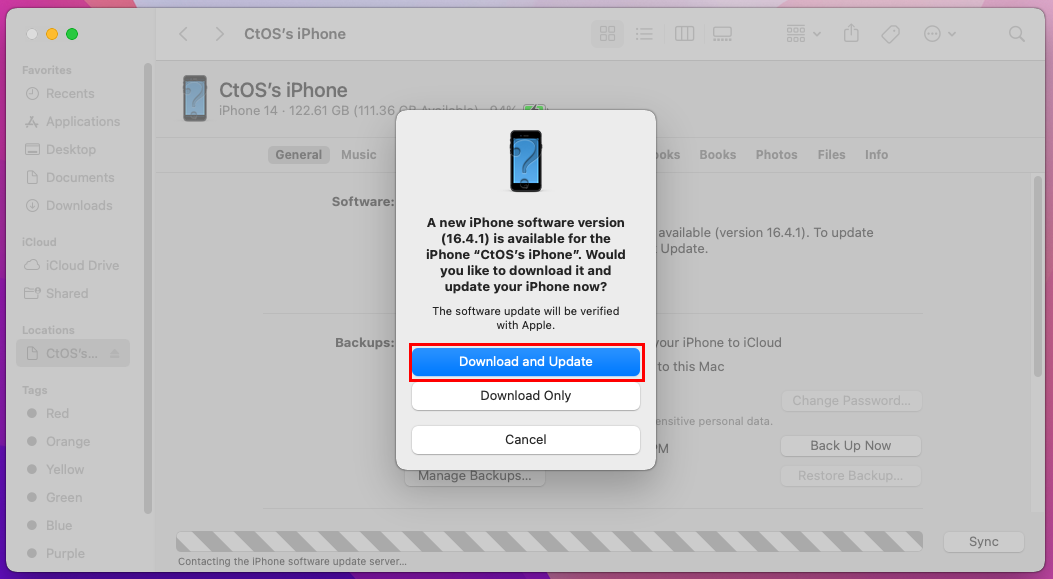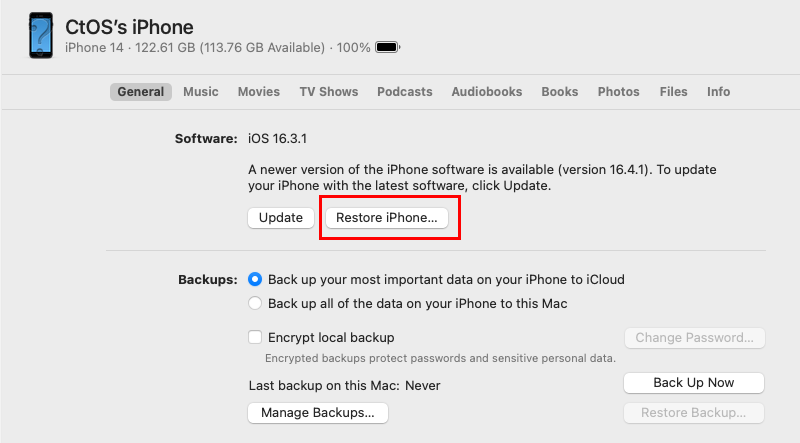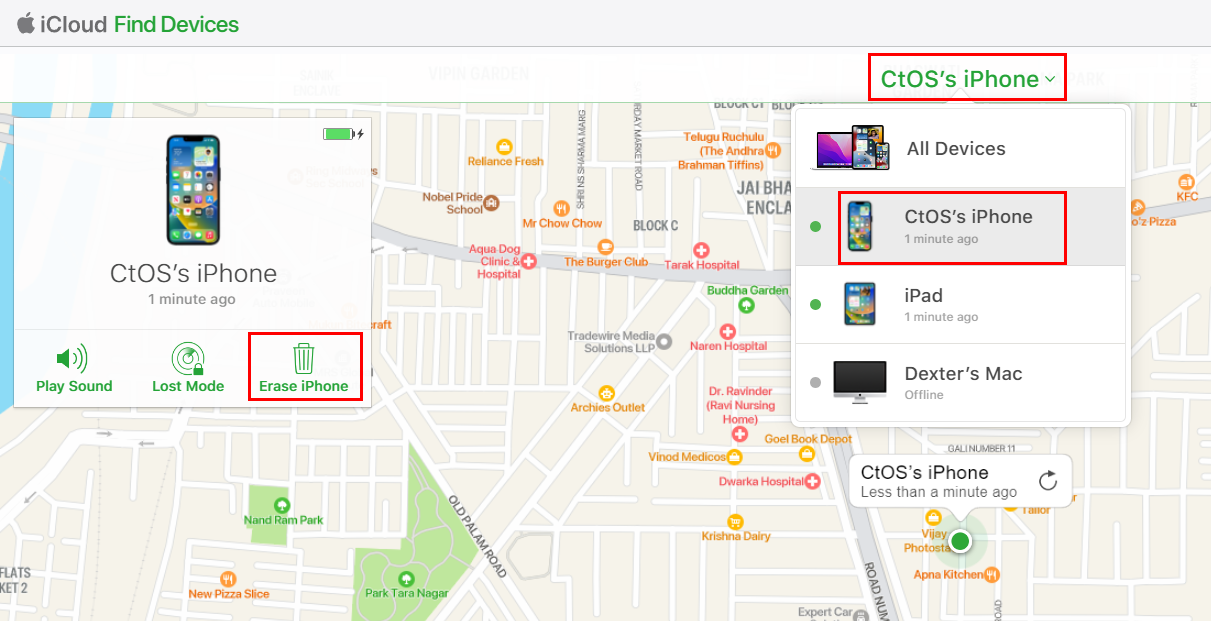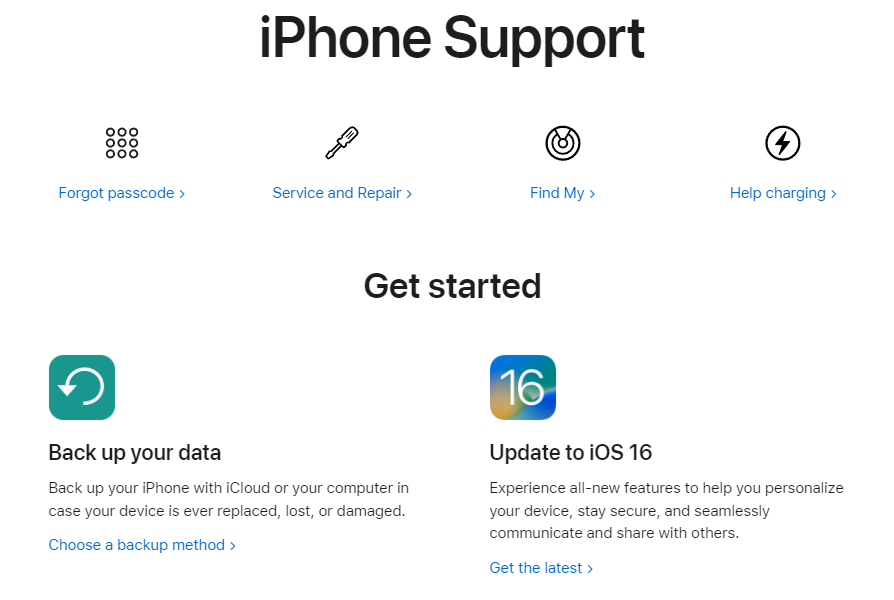Tālāk atrodiet labākās un pārbaudītās problēmu novēršanas idejas, lai novērstu problēmu “iPhone iestrēdzis ārkārtas SOS”.
Sākot ar iOS 10 un jaunākiem iOS izdevumiem, Apple ieviesa ārkārtas SOS funkcionalitāti. Tas ļauj brīdināt atbilstošo neatliekamās palīdzības dienestu iestādi jūsu apvidū, ja saskaraties ar ārkārtas situācijām, piemēram, autoavāriju, ugunsgrēku, laupīšanu, slimību utt.
Turklāt iPhone paziņo ārkārtas kontaktpersonai lietotnē Apple Health ar ziņojumu par jūsu atrašanās vietu. Tomēr daudzi lietotāji nesen ziņoja par iesaldētu ārkārtas SOS pat tad, kad pārtraucat zvanu ar neatliekamās palīdzības dienestu darbiniekiem.
Lasiet tālāk, lai uzzinātu, kā atbrīvoties no šī kaitinošā iPhone, kas ir iestrēdzis SOS problēmas dēļ, un atgriezties pie ierastā darba.
Lasiet arī: Kāpēc manā tālrunī ir rakstīts “Tikai ārkārtas zvani”?
Iespējamie iPhone iestrēgšanas cēloņi ārkārtas SOS režīmā
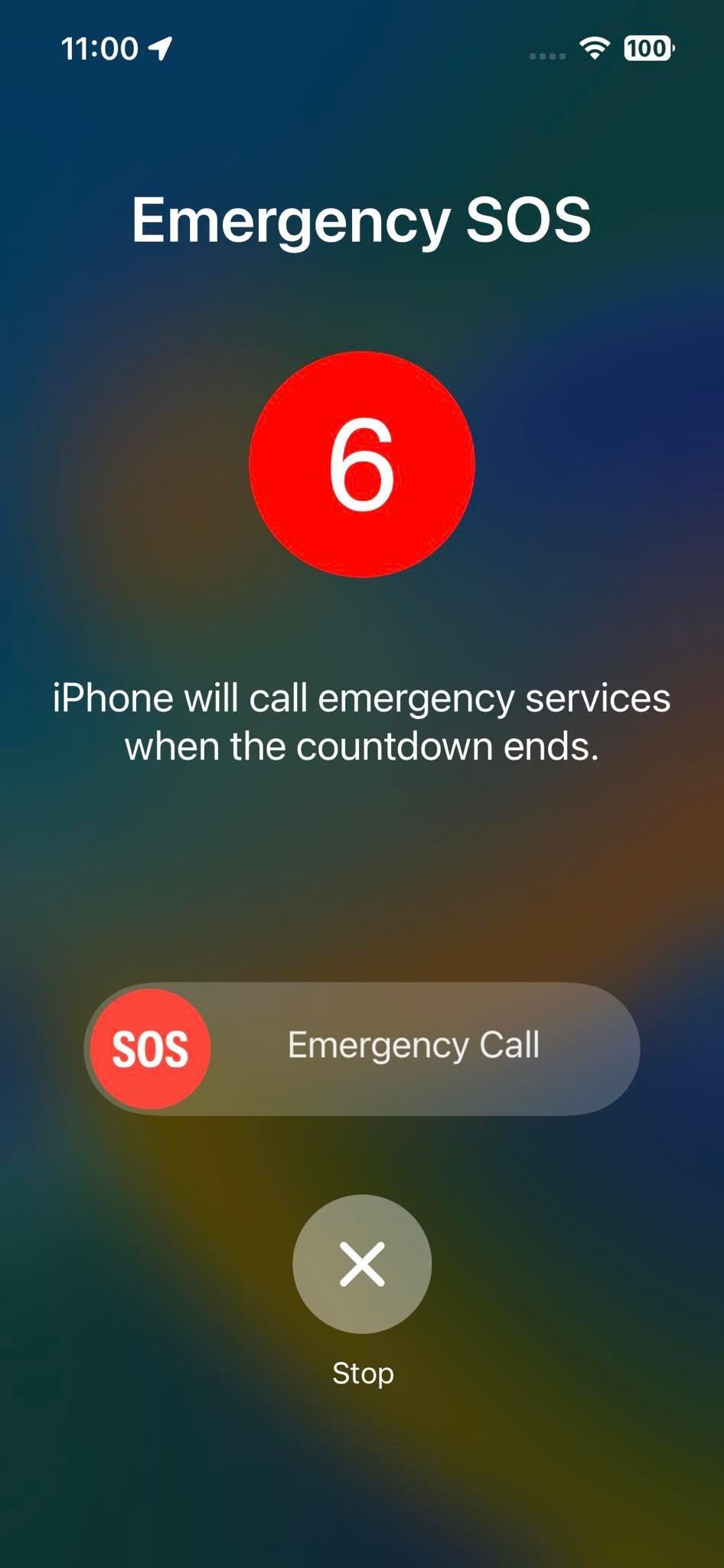
Kā labot iPhone, kas iestrēdzis ārkārtas SOS režīmā
Tālāk atrodiet zināmos iemeslus, kuru dēļ iPhone ir iestrēdzis SOS problēmā.
- Ārkārtas SOS funkcijas nepazīstamība noved pie nejaušas aktivizēšanas un neziņas, ko darīt tālāk.
- Vecāka iPhone tālruņa izmantošana, kurā ir bojātas pogas, piemēram, skaļuma palielināšanas, skaļuma samazināšanas vai sānu pogas.
- Problēmas ar iPhone skārienekrānu, piemēram, reakcijas trūkums vai periodiskas kļūmes.
- Jūs mēģinājāt iOS jailbreak procesu, taču neievērojāt pareizo darbplūsmu.
- iOS atjaunināja sevi ar bojātiem atjaunināšanas failiem.
Papildus iepriekš minētajiem iemesliem kļūdai “iPhone ir iestrēdzis ārkārtas SOS” ir daudz nezināmu iemeslu.
Lasiet arī: 15 labākās iOS 16 Beta 3 funkcijas, kuras jums vajadzētu izmēģināt tūlīt
iPhone iestrēdzis avārijas SOS režīmā: labākie labojumi
Tālāk atrodiet pārbaudītos labojumus, kurus varat mēģināt noņemt no ārkārtas SOS režīma iPhone.
1. Pārtrauciet manuāli kopīgot savu atrašanās vietu
Lai savā iPhone tālrunī atspējotu ārkārtas SOS statusu, pēc ārkārtas zvana pabeigšanas ar pirmās palīdzības dienesta palīdzības dienestu ir jāveic šādas darbības :
- Medicīniskās ID ekrāns parādīsies, kad ārkārtas zvans būs beidzies.
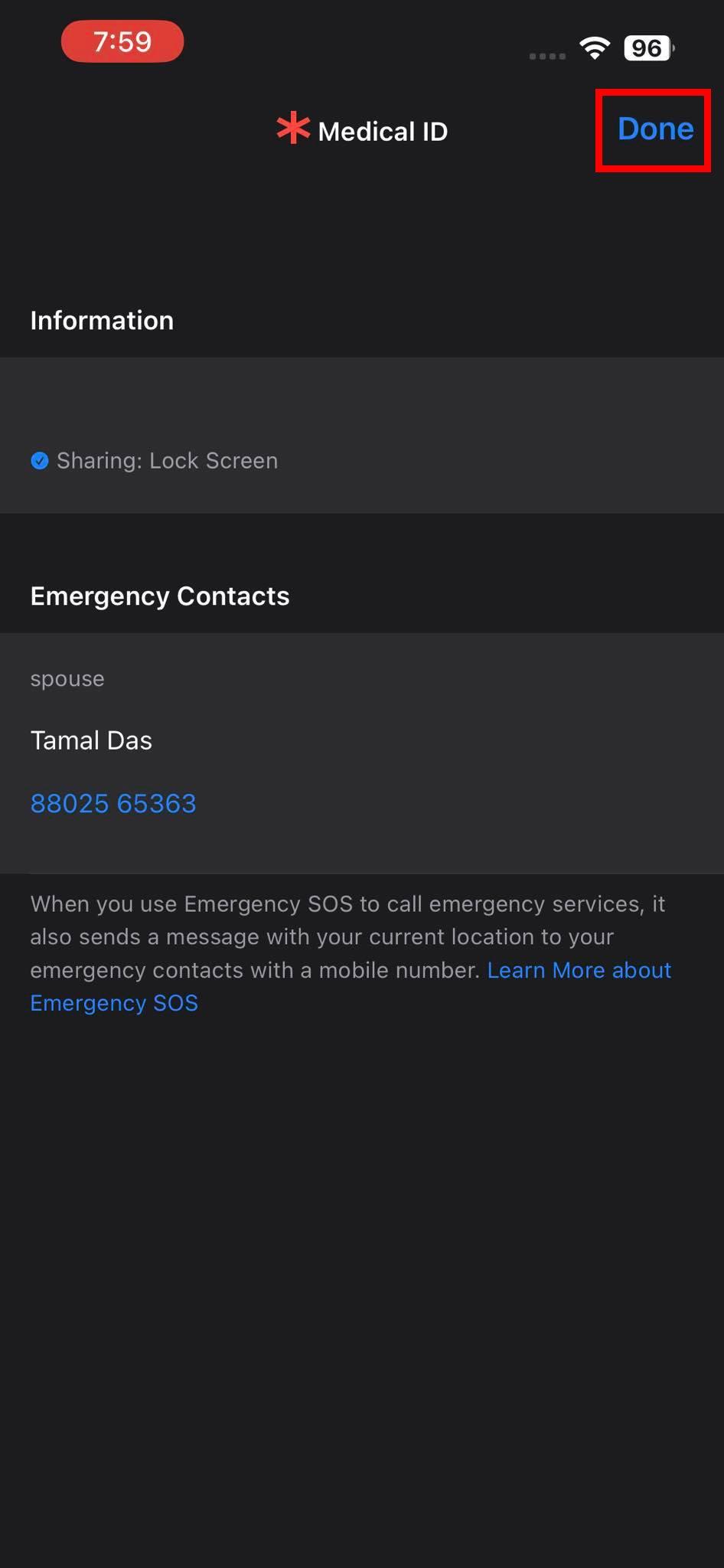
Ārkārtas SOS medicīniskās ID ekrāns
- Medicīniskās ID loga augšējā labajā stūrī atlasiet opciju Gatavs .
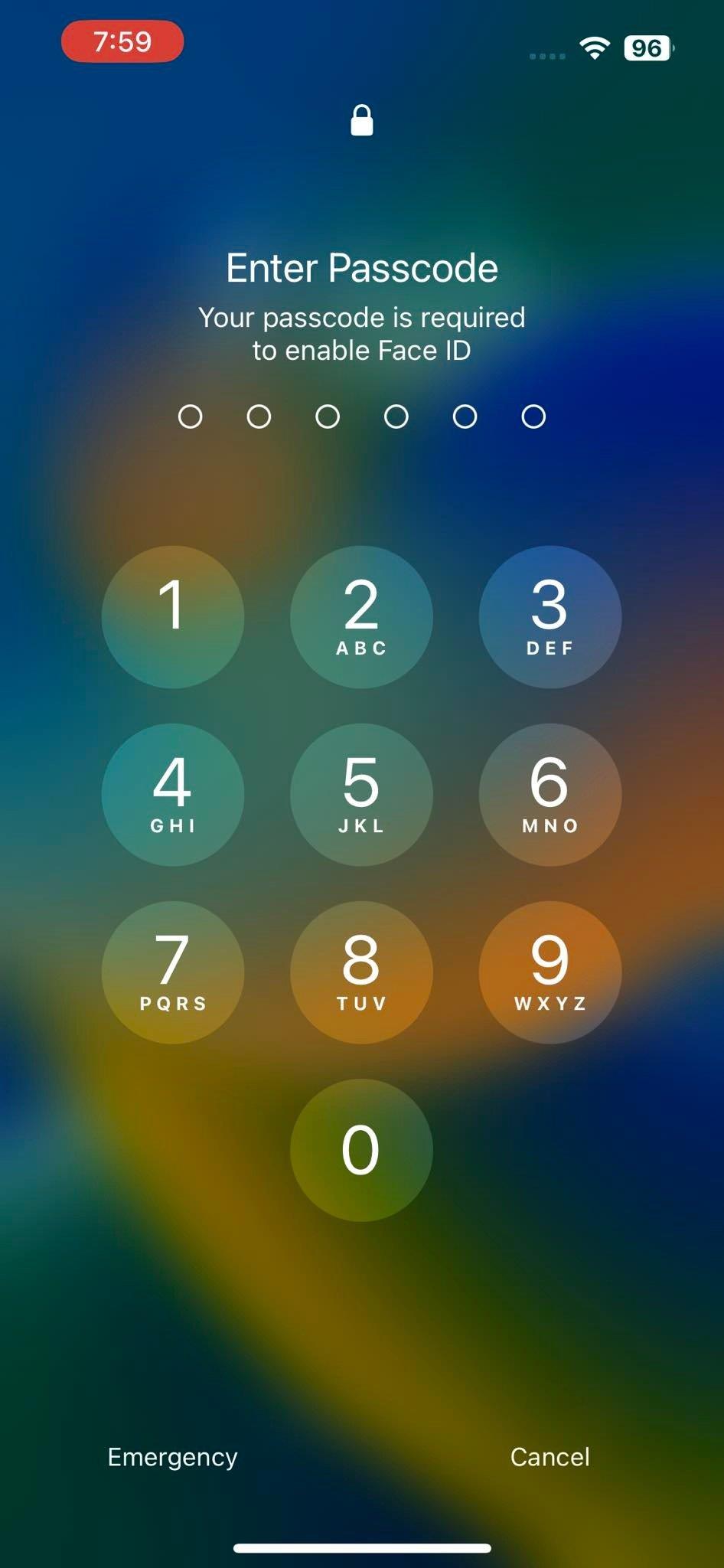
Ievadiet paroles ekrānu, lai atbloķētu iPhone
- Atbloķējiet iPhone, ievadot paroli vai PIN.
- Pieskarieties ierīces laikam .
- Tiks atvērts ārkārtas SOS ekrāns.
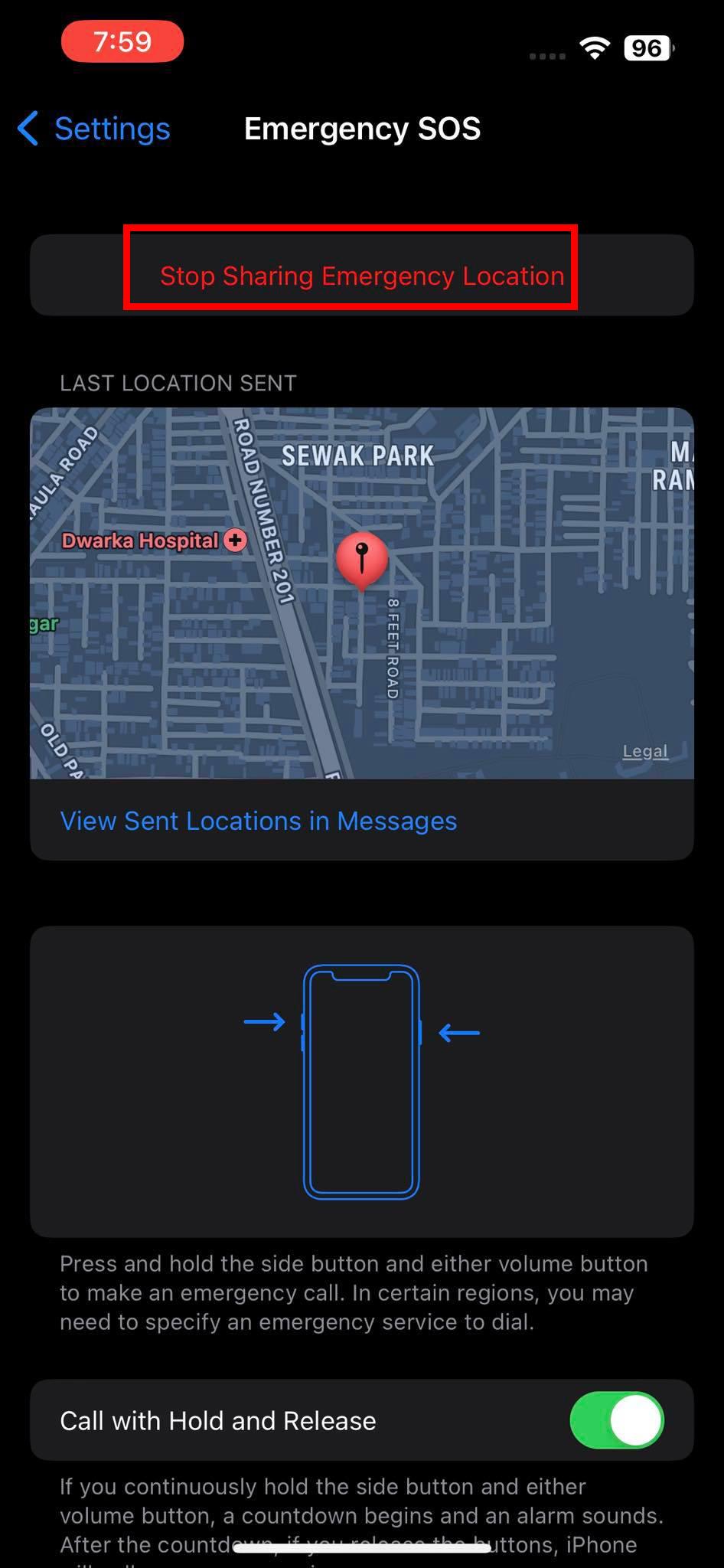
Pārtraukt ārkārtas atrašanās vietas kopīgošanu
- Tur izvēlieties opciju Pārtraukt ārkārtas atrašanās vietas kopīgošanu .
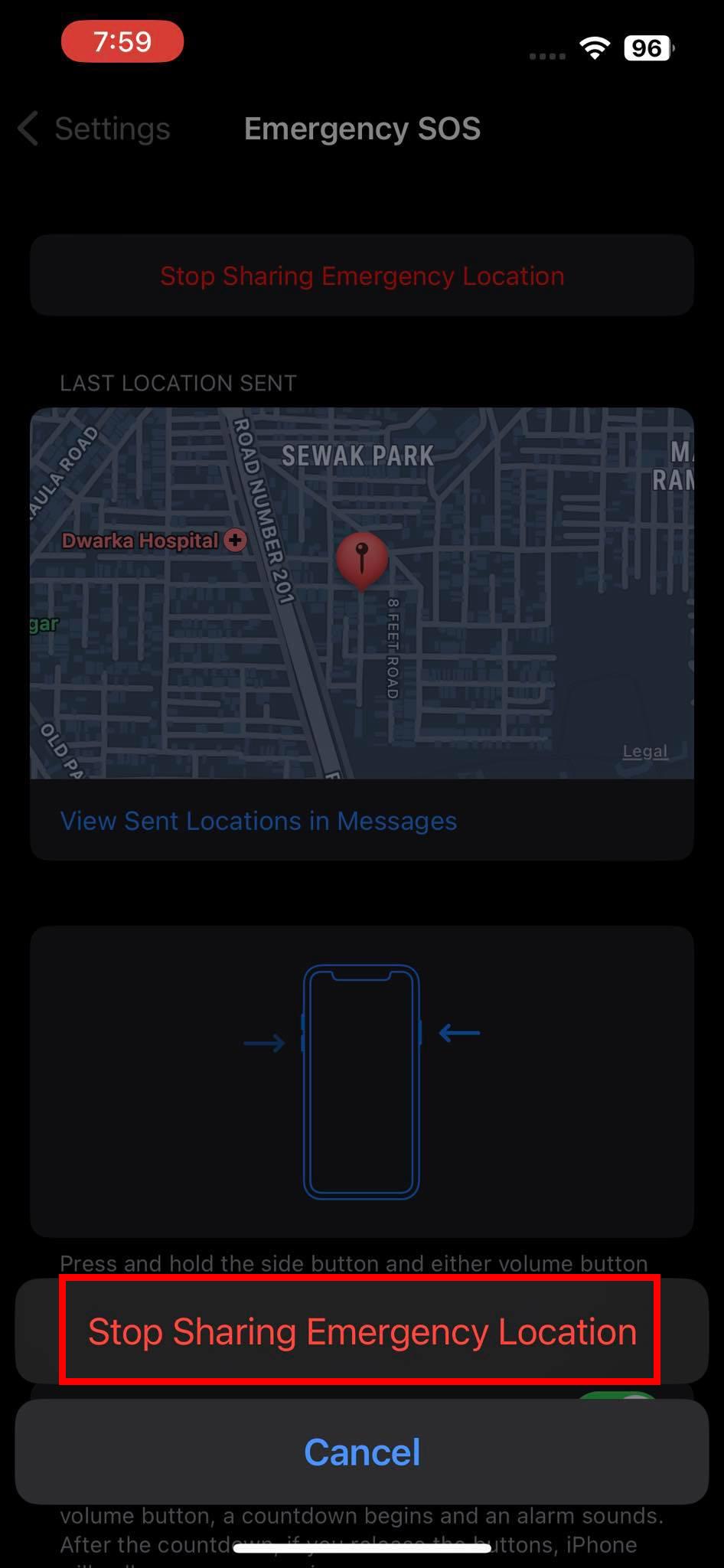
Pārtrauciet koplietot ārkārtas SOS tiešraides atrašanās vietu
- Atkal apakšā esošajā apstiprinājuma uznirstošajā logā atlasiet Pārtraukt ārkārtas atrašanās vietas kopīgošanu .
Veicot šīs darbības, varat atspējot atrašanās vietas kopīgošanu reāllaikā, kā arī ārkārtas SOS notikumu.
Lasiet arī: Kā iPhone un iPad ierīcēs ieslēgt precīzu atrašanās vietu
2. Izslēdziet ārkārtas SOS no iOS iestatījumu lietotnes
Kad esat pabeidzis ārkārtas SOS zvanu ar pirmajiem glābējiem un atbloķējis savu iPhone, izmantojot savu PIN, varat veikt darbības, lai novērstu nejaušu funkcijas aktivizēšanu, veicot tālāk norādītās darbības.
- Savā iPhone tālrunī atveriet lietojumprogrammu iOS iestatījumi un pieskarieties ārkārtas SOS iestatījumam.
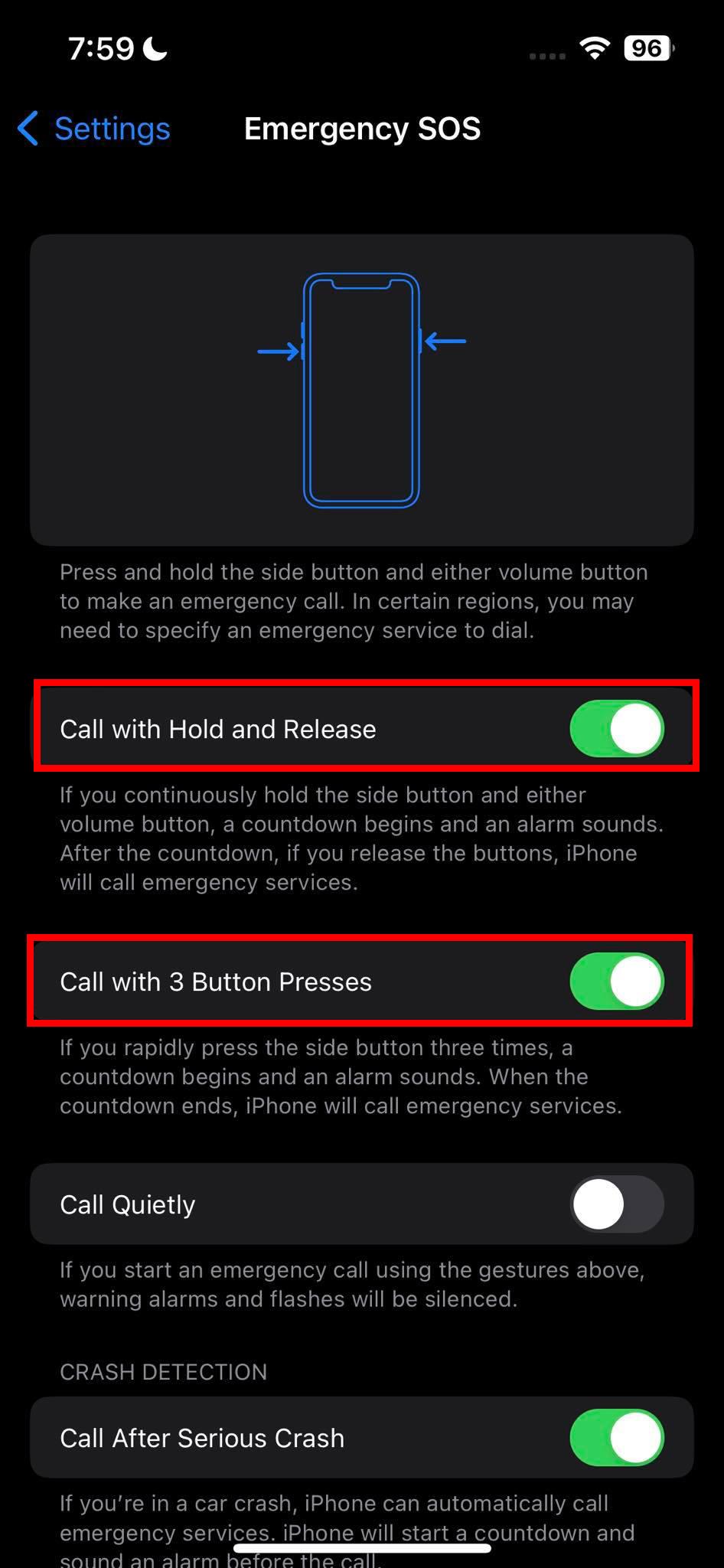
Atspējojiet SOS funkciju, lai labotu iPhone, kas ir iestrēdzis ārkārtas SOS režīmā
- Atrodoties ārkārtas SOS logā, deaktivizējiet šādas opcijas:
- Zvaniet, nospiežot 3 pogas
- Zvanīt ar aizturēšanu un atlaišanu
- iPhone laika displejs mainīsies uz parasto no sarkana.
- Tagad varat iespējot ārkārtas iestatījumus, ja vēlaties izmantot šo funkciju nākotnē.
3. Notīriet iPhone skārienekrānu
Ja nevarat atspējot ārkārtas SOS notikumu, nospiežot pogu Apturēt (X) ekrāna apakšā, iespējams, ka displejs nereaģē. iPhone skārienekrāns var pārstāt reaģēt eļļainu traipu vai ūdens šļakatu dēļ. Šādā gadījumā displejs ir jātīra, izmantojot tīru un mīkstu kokvilnas drānu. Tagad mēģiniet vēlreiz apturēt ārkārtas SOS, pieskaroties pogai Apturēt (X).
4. Izslēdziet un ieslēdziet iPhone
Lai atrisinātu problēmu “iPhone iestrēdzis ārkārtas SOS”, varat izslēgt savu iPhone, pagaidīt aptuveni 30 sekundes, līdz ierīce atdziest, un atkal to ieslēgt. Lai izslēgtu savu iPhone, veiciet šīs darbības:
- Atveriet iOS iestatījumu lietojumprogrammu un pieskarieties Vispārīgi .
- Ritiniet uz leju līdz vispārīgo iestatījumu ekrāna apakšdaļai un pieskarieties pogai Izslēgt .
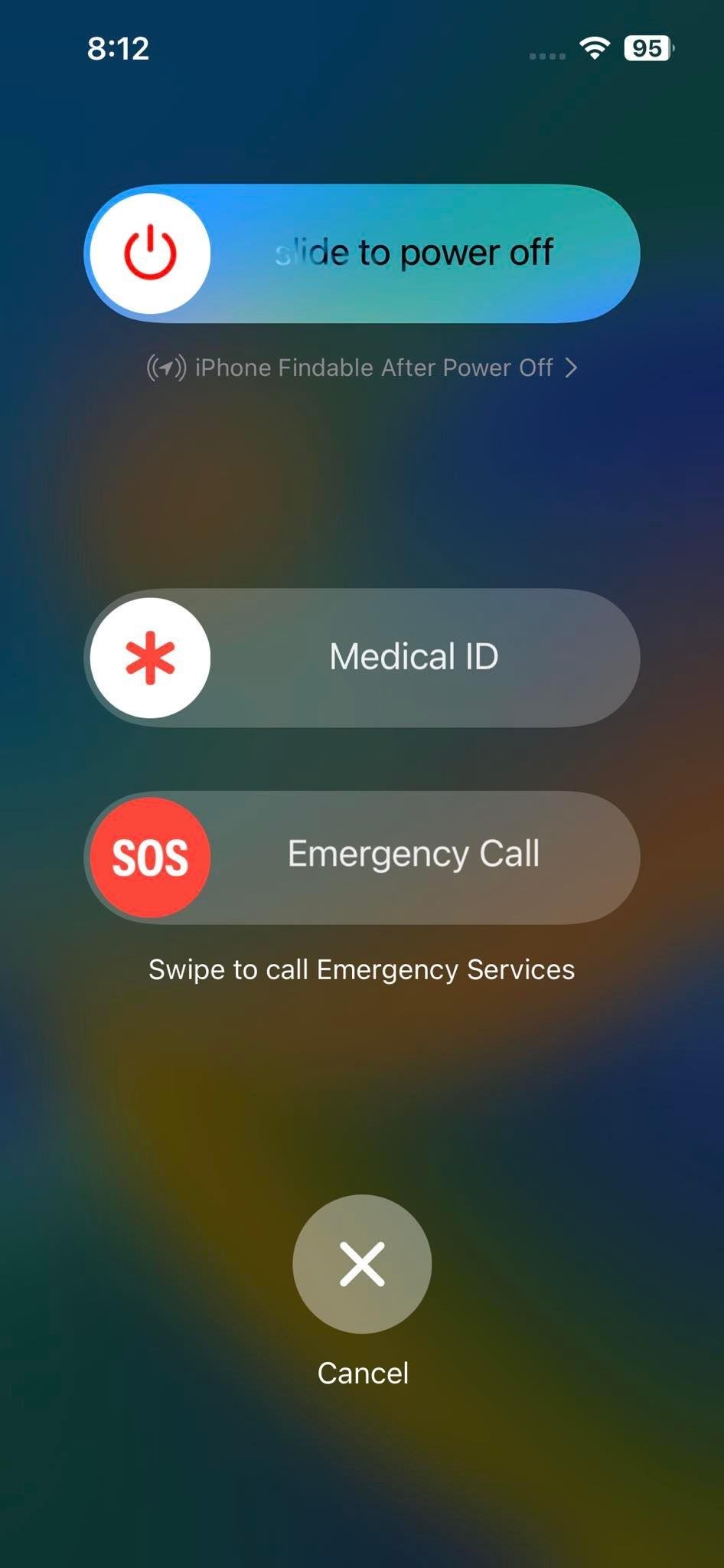
Bīdiet, lai izslēgtu
- Pretējā gadījumā vienlaikus nospiediet skaļuma samazināšanas un miega / pamošanās pogu, līdz tiek parādīts slīdnis Slide, lai izslēgtu .
- Bīdiet augšējo pogu no kreisās puses uz labo, lai izslēgtu ierīci.
5. Piespiedu atiestatīšana iPhone
Ir dažādi veidi, kā piespiest iPhone atiestatīt. Metode atšķiras atkarībā no iPhone modeļa un iOS versijas. Parasti jums ir jānospiež skaļuma palielināšanas, samazināšanas un sānu pogas īpašā secībā, lai piespiestu atsāknēt.
Izlasiet iPhone vai iPad piespiedu restartēšanas sadaļu rakstā Fix iPhone vai iPad iesaldēta vai bloķēta ekrāna, lai atrastu piespiedu atiestatīšanas darbības visiem iPhone modeļiem.
6. Atjauniniet iPhone, izmantojot datoru vai Mac
Lai atrisinātu problēmu “iPhone iestrēdzis ārkārtas SOS”, ko izraisa bojāts iOS atjauninājums, varat mēģināt vēlreiz atjaunināt savu iPhone, izmantojot personālo datoru vai Mac, izmantojot iTunes vai Finder lietotni. Tālāk ir norādītas darbības, kas jāveic.
- Savienojiet savu iPhone ar Mac (macOS Mojave vai vecāka versija) vai datoru, izmantojot komplektācijā iekļauto USB kabeli.
- Palaidiet iTunes programmatūru.
- Ja tiek prasīts, Apple viedtālrunī pieskarieties Authenticate , Allow vai Trust .
- Pārejiet uz pievienotās iPhone informācijas sadaļu iTunes lietotnē.
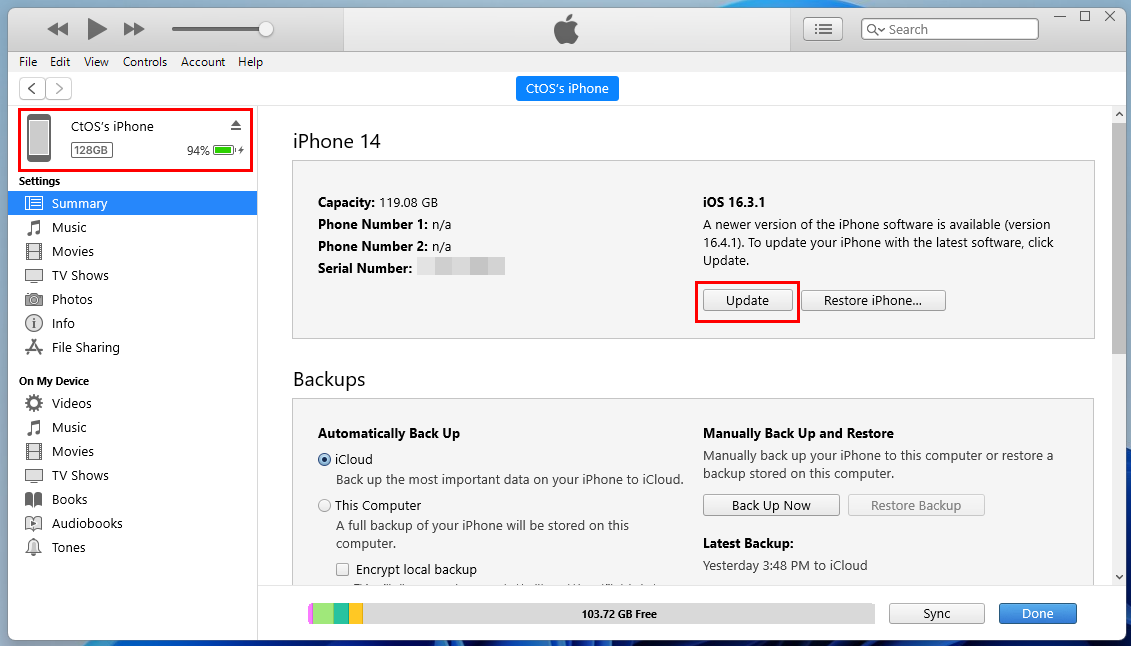
Uzziniet, kā atjaunināt iPhone no iTunes
- Atrodiet pogu Atjaunināt , lai atjauninātu savu iPhone, izmantojot iTunes.
iMac vai MacBook datorā, kurā darbojas macOS Catalina vai jaunāka versija, varat vienkārši atvērt lietotni Finder pēc tam, kad iPhone ir savienots ar Mac, izmantojot USB kabeli. Lietotnes Finder kreisajā navigācijas panelī ir jāparāda iPhone nosaukums. Programmatūrā Finder noklikšķiniet uz sava iPhone, un lietotnes saskarnē ir jāatrod iPhone atjaunināšanas opcija. Iespējas var atšķirties, kā norādīts tālāk:
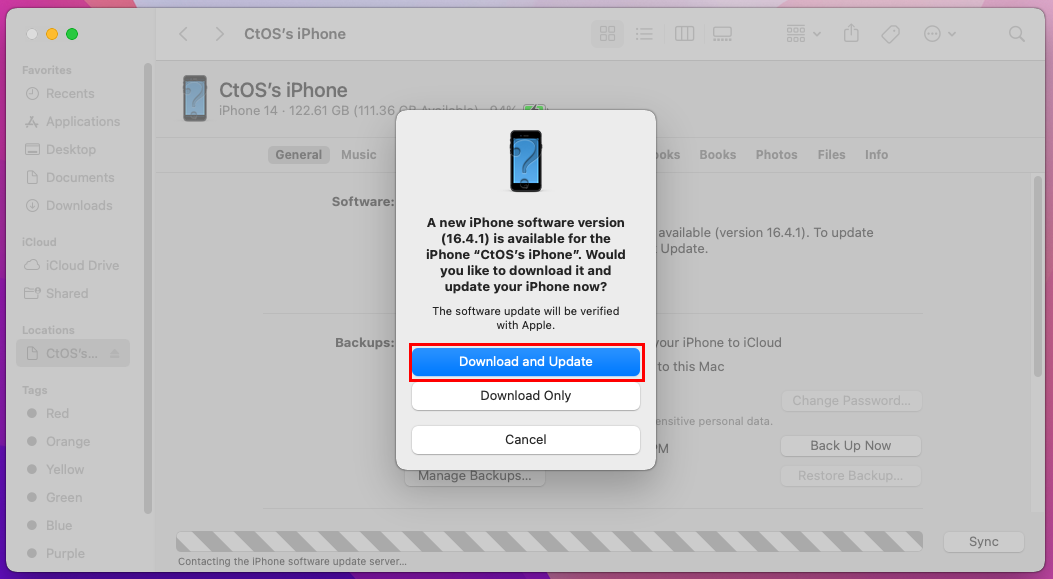
Uzziniet, kā atjaunināt savu iPhone, izmantojot Finder
- Pārbaudīt atjauninājumus: šī opcija tiek parādīta, ja neesat pārbaudījis atjauninājumus savā iPhone, izmantojot lietotni Finder. Ja atjauninājums ir pieejams, pamanīsit uznirstošo logu Lejupielādēt un atjaunināt.
- Atjauninājums: tiek parādīts, ja Finder automātiski atrod atjauninājumu sinhronizētajam iPhone tālrunim.
7. Atjaunojiet iPhone no atkopšanas režīma
Lai iPhone tālruni pārslēgtu atkopšanas režīmā un, izmantojot ierīces atjaunošanu, labotu iPhone Stuck on SOS problēmu, ir nepieciešams Windows PC vai Mac dators. Tomēr pirms procesa sākšanas ir svarīgi dublēt ierīci, jo šī metode izdzēš visus iPhone tālrunī esošos datus.
- Savienojiet savu iPhone ar Mac (iTunes operētājsistēmai macOS Mojave vai vecākai versijai, Finder operētājsistēmai MacOS Catalina vai jaunākai versijai) vai Windows personālajam datoram (ir nepieciešama lietojumprogramma iTunes).
- Attiecīgajos datoros palaidiet Finder vai iTunes programmatūru.
- Veiciet darbības, kas minētas sadaļā iPhone piespiedu atiestatīšana jūsu iPhone modelim, lai ierīci ieslēgtu atkopšanas režīmā.
- Kad iPhone tālrunī redzat USB un datora grafiku, jums būs jāatlaiž pogas.
- Kad iPhone ir atkopšanas režīmā, Finder vai iTunes parādīsies uznirstošais logs, lai atjaunotu ierīci.
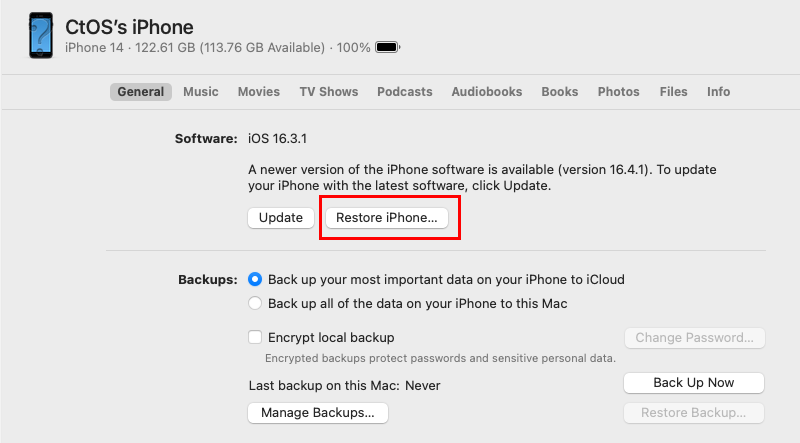
Atjaunojiet iPhone opciju Mac datora lietotnē Finder
- Lai sāktu procesu, nospiediet pogu Atjaunot .
- Kad tas ir atjaunots, iestatiet iPhone no jauna un atjaunojiet datus no iCloud.
8. iPhone rūpnīcas datu atiestatīšana, izmantojot funkciju Find My
Ja jums ir piekļuve Apple ID un tā parolei, ko izmantojāt iPhone iestatīšanai, varat attālināti dzēst iPhone tālruni. Ņemiet vērā, ka tādējādi tiks dzēsti visi dati jūsu Apple viedtālrunī. Tomēr, ja iepriekš esat iespējojis automātisko iCloud dublēšanu iPhone tālrunī, lielāko daļu datu varat atgūt, izmantojot iCloud.
- Dodieties uz vietni Find My iPhone .
- Pierakstieties ar savu Apple ID vai iCloud kontu un paroli.
- Lapas augšdaļā noklikšķiniet uz saites Visas ierīces un nolaižamajā sarakstā izvēlieties savu iPhone .
- Vietnes kreisajā pusē ir iPhone informācijas panelis. Noklikšķiniet uz opcijas Dzēst iPhone .
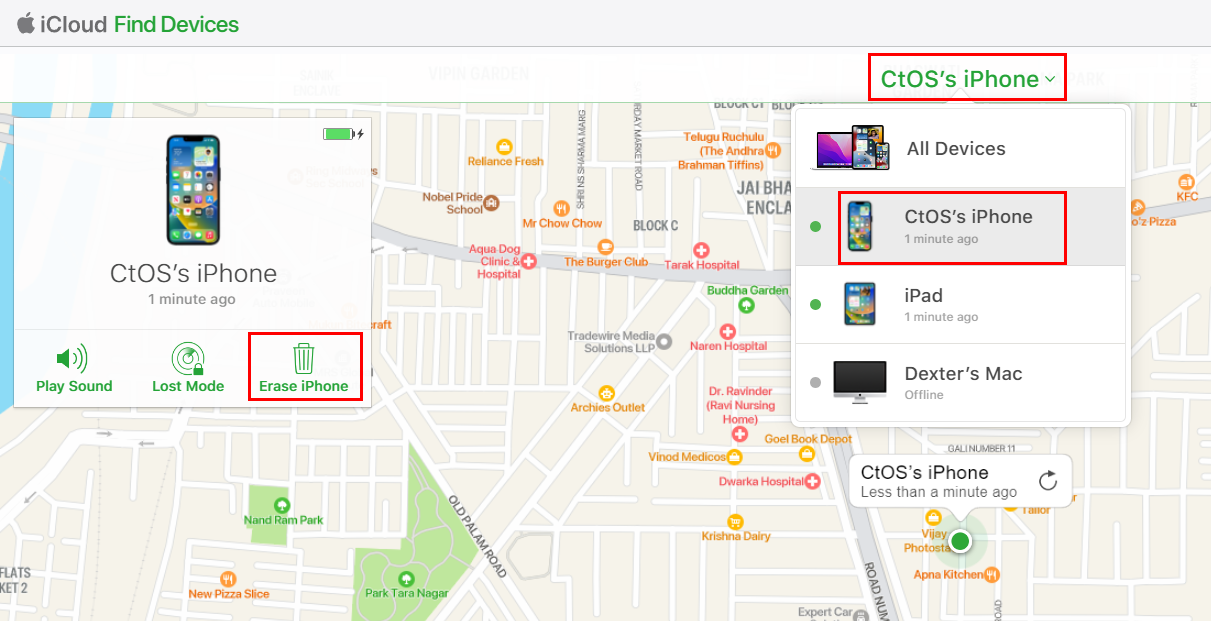
Kā dzēst iPhone tālruni no pakalpojuma Find My iPhone
- Apstipriniet attālās dzēšanas komandu , parādītajā uznirstošajā logā atlasot Dzēst .
- Ievadiet Apple ID paroli, lai pabeigtu attālās dzēšanas procesu.
- Tiklīdz dzēšanas process ir pabeigts, varat atkal iestatīt iPhone no jauna.
Tieši tā! Kad ierīce ir sākuma ekrānā, vairs nevajadzētu redzēt kļūdu “iPhone iestrēdzis ārkārtas SOS”.
9. Sazinieties ar Apple atbalsta komandu
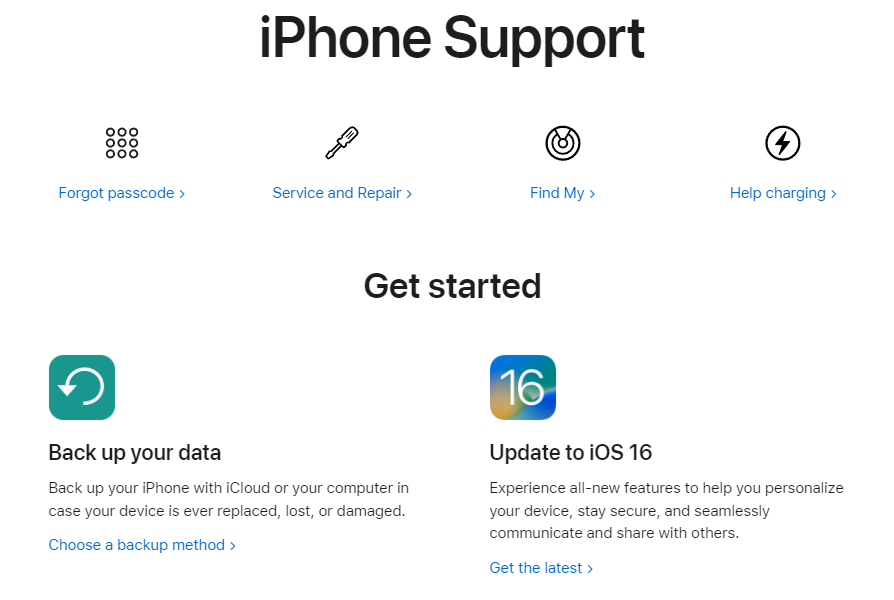
iPhone atbalsta lapa Apple atbalsta lapā
Ja iepriekš minētās problēmu novēršanas stratēģijas nepalīdz atrisināt problēmu “iPhone iestrēdzis ārkārtas SOS”, iesaku meklēt profesionālu palīdzību no Apple atbalsta. Varat ar viņiem sazināties, apmeklējot vietni Support.Apple.Com .
FAQ
Vai avārijas SOS var izslēgt?
Protams! Jums ir iespēja neatgriezeniski atspējot ārkārtas SOS iPhone tālrunī. Lai to izdarītu, atveriet sadaļu Iestatījumi > Ārkārtas SOS ekrāns un atspējojiet šādas funkcijas:
- Zvanīt ar aizturēšanu un atlaišanu
- Zvaniet, nospiežot 3 pogas
Kad veiksit iepriekš minēto, avārijas SOS darbosies tikai autoavārijas gadījumā, jo jūs neizslēdzāt funkcionalitāti Zvanīt pēc nopietnas avārijas.
Kāpēc mans tālrunis ir iestrēdzis tikai SOS režīmā?
Iemesli, kāpēc iPhone ir iestrēguši ārkārtas SOS režīmā, lielākoties nav zināmi. Tomēr daudzi iPhone lietotāji ir plaši ziņojuši par šādiem iemesliem:
- Pats neatspējojiet ārkārtas SOS
- Salūza iPhone ekrāns vai nedarbojas skārienekrāns
- Ierīce instalēja nepilnīgus atjauninājumus
- Jūs esat nepareizi uzlauzis ierīci
Lasiet arī: Kā notīrīt datus no iPhone vai iPad, ja ekrāns ir bojāts
iPhone iestrēdzis SOS: galīgie vārdi
Ārkārtas SOS jūsu iPhone ierīcē ir lielisks rīks, lai informētu neatliekamās palīdzības dienestu komandu, kā arī jūsu tuvākos radiniekus. Izmantojiet to saprātīgi tikai tad, ja esat nokļuvis reālā ārkārtas situācijā un jums nepieciešama jūsu apgabala, pašvaldības, valsts vai valsts atbilstošās glābšanas iestādes palīdzība.
Izpildiet iepriekš minētos problēmu novēršanas padomus, lai Apple tālrunī novērstu īpaši kaitinošo iPhone, kas ir iestrēdzis ārkārtas SOS problēmā. Tāpat komentējiet tālāk, ja redzat, ka esmu palaidis garām kādu citu metodi, kā salabot iPhone, kas iestrēdzis SOS.